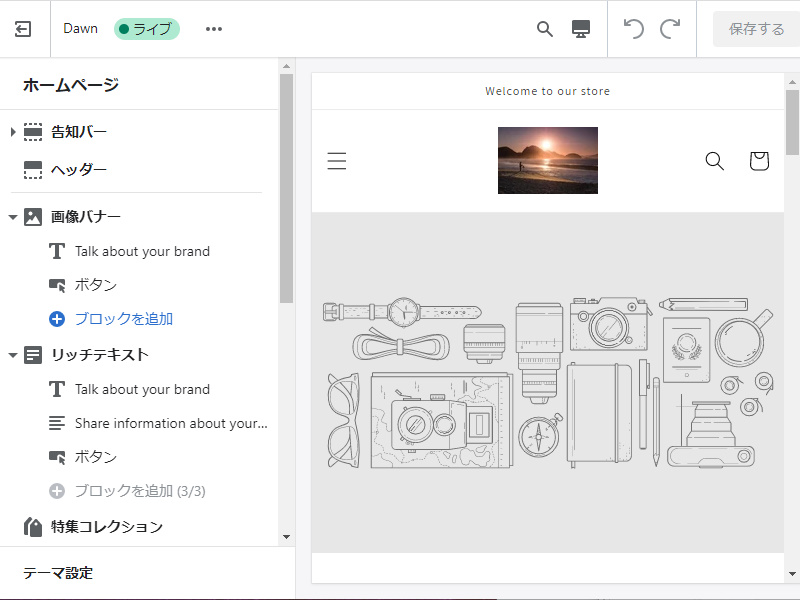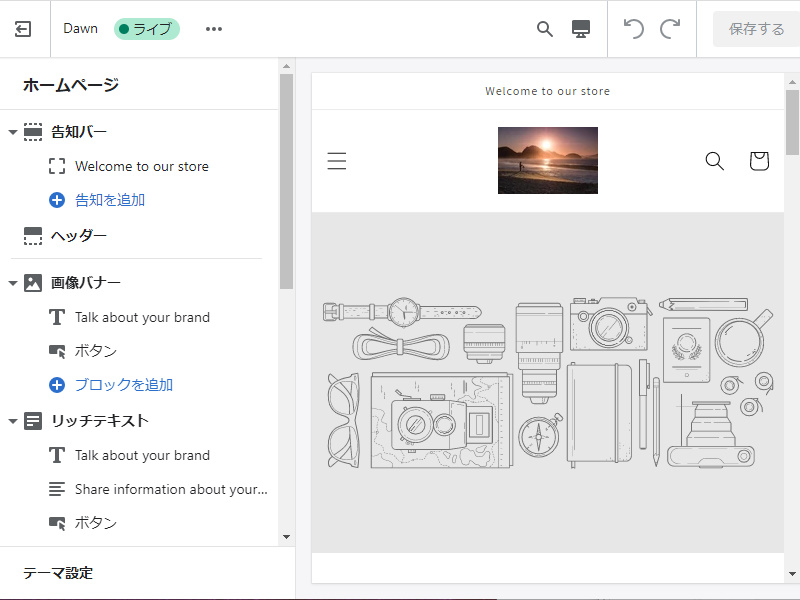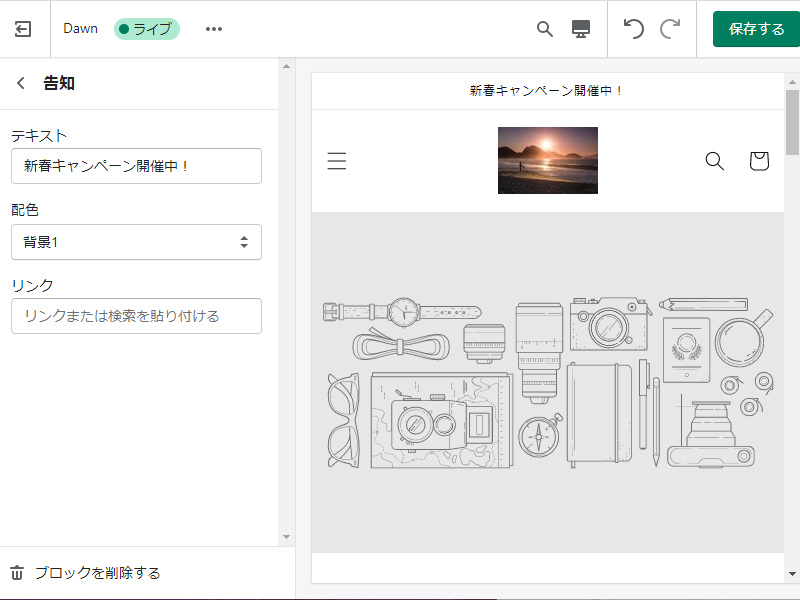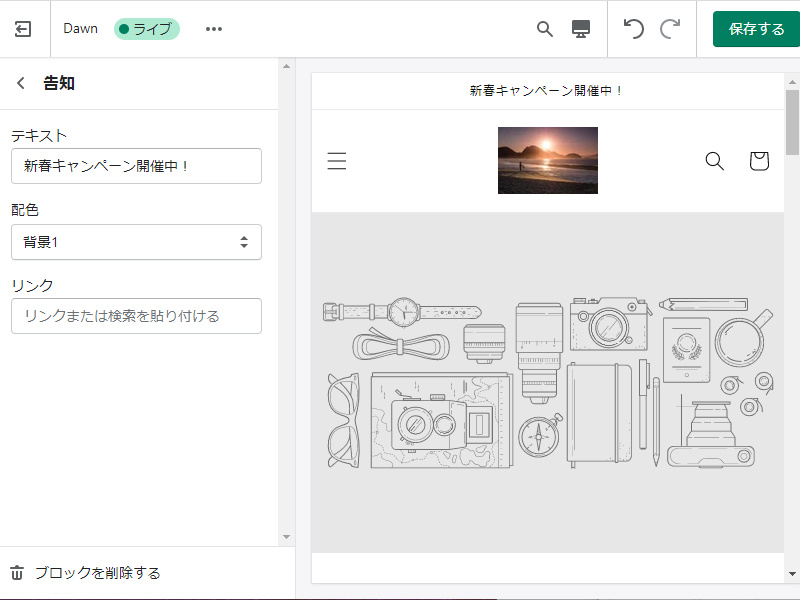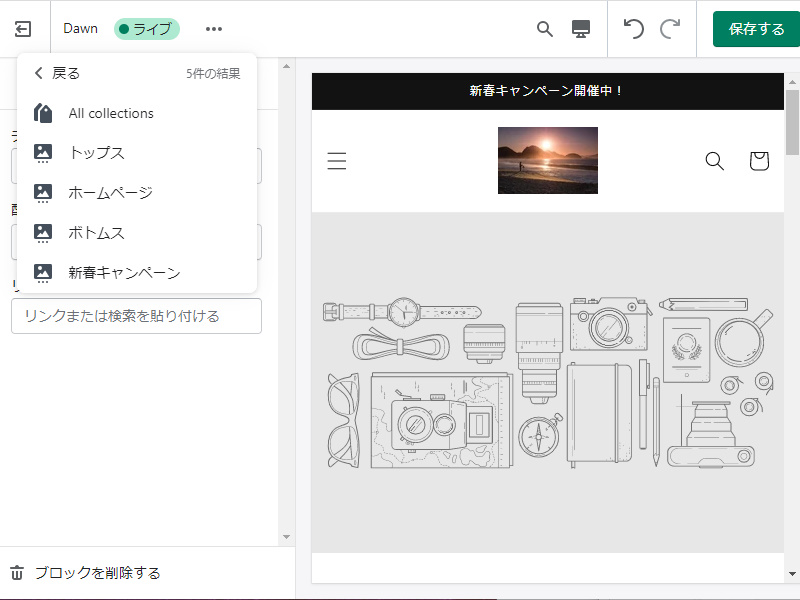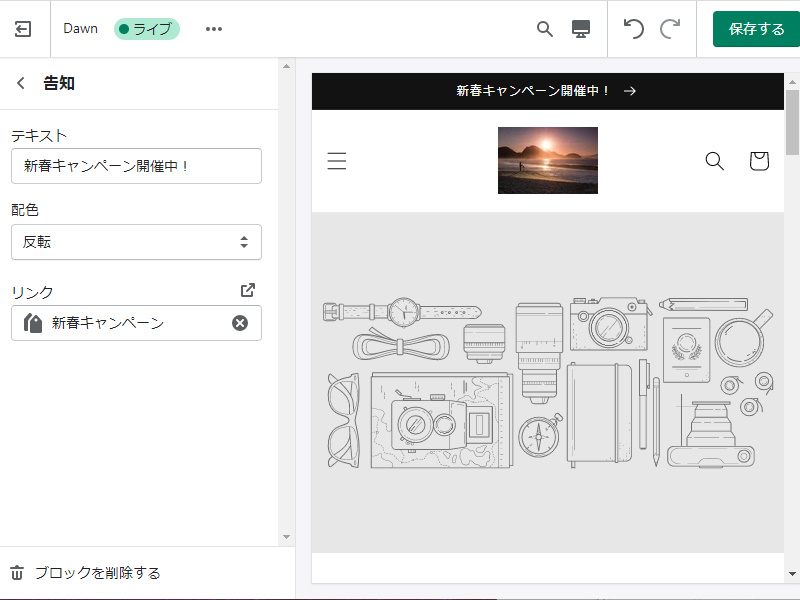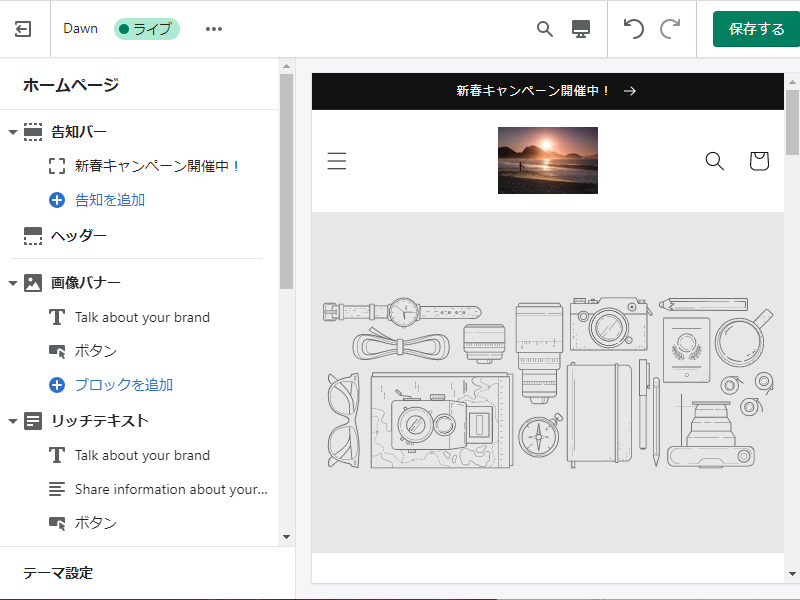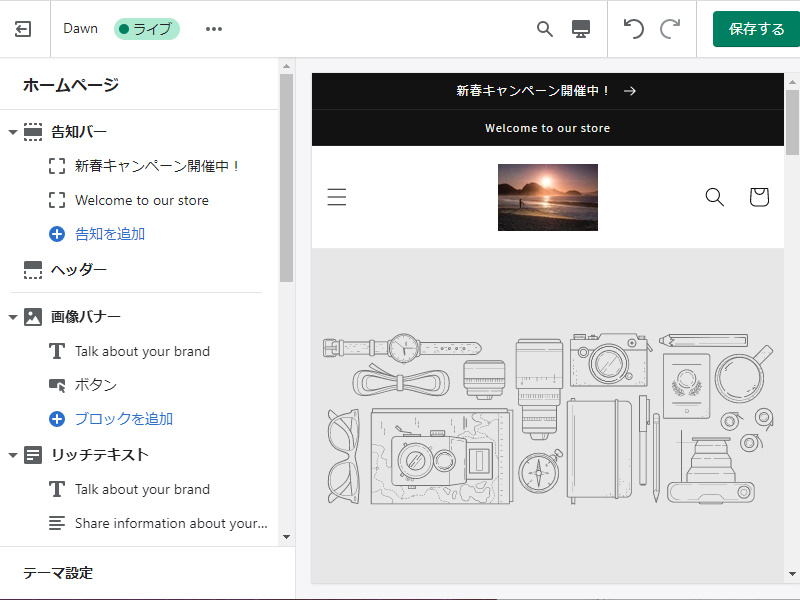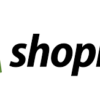投稿者 齋藤竹紘投稿日: カテゴリー Shopify
投稿者 齋藤竹紘投稿日: カテゴリー Shopify
Shopifyのページには最上部にテキストで告知を表示することができます。
告知は、お店のニュースや営業時間、セールの情報等を表示する際に使います。
それでは早速、告知の設定方法から見ていきましょう。
1.告知の設定方法
テーマのカスタマイズ画面に入ります。
左側メニューの「告知バー」左横の[▶]をクリックします。
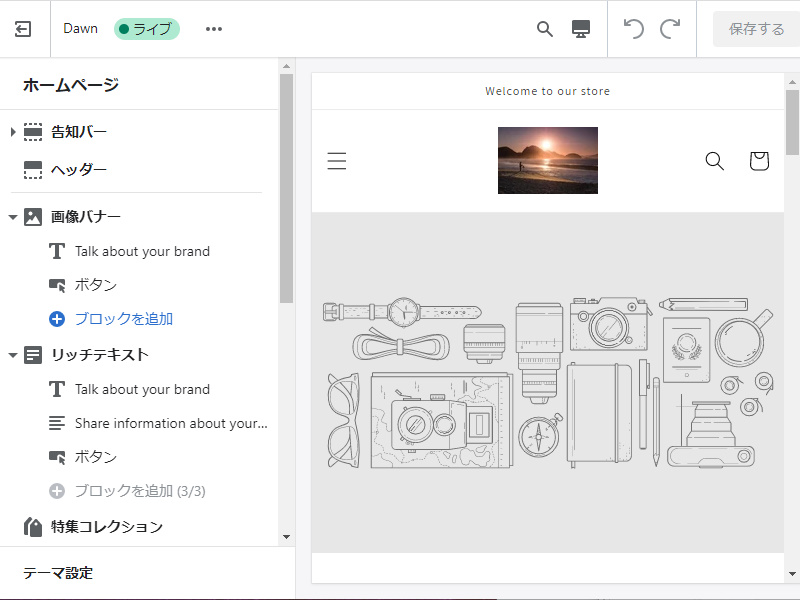
デフォルトでは、「Welcome to our store」が入っています。
【Welcome to our store】をクリックします。

告知文のテキストを入力します。

背景のパターンは、
・背景1
・背景2
・反転
・アクセント1
・アクセント2
の5種類用意されています。
サイトに合うテイスト物を選ぶようにしましょう。

さらに、キャンペーンなどの場合には、特集ページへのリンクを貼ることもできます。
・コレクション
・商品管理
・ページ
・ブログ
・ブログ記事
・ポリシー
の6項目があり、この中から、【コレクション】をクリックすると、設定されているコレクションの一覧が表示されます。

表示を確認して問題がなければ、右上の【保存する】をクリックします。

2.告知の追加方法
それでは次に、告知の追加方法について見ていきましょう。
告知文は、全部で12個追加することができます。
【告知を追加】をクリックします。

新しくブロックが追加されるので、1つ目と同様に、テキスト、配色、リンクの設定を行いましょう。

以上になります。
最後までお読みいただきましてありがとうございました!
齋藤 竹紘(さいとう・たけひろ)
株式会社オルセル 代表取締役 / 「うるチカラ」編集長
- Experience|実務経験
- 2007年の株式会社オルセル創業から 17 年間で、EC・Web 領域の課題解決を
4,500 社以上 に提供。立ち上げから日本トップクラスのEC事業の売上向上に携わり、
“売る力” を磨いてきた現場型コンサルタント。
- Expertise|専門性
- 技術評論社刊『今すぐ使えるかんたん Shopify ネットショップ作成入門』(共著、2022 年)ほか、
AI × EC の実践知を解説する書籍・講演多数。gihyo.jp
- Authoritativeness|権威性
- 自社運営メディア
「うるチカラ」で AI 活用や EC 成長戦略を発信し、業界の最前線をリード。
運営会社は EC 総合ソリューション企業株式会社オルセル。
- Trustworthiness|信頼性
- 東京都千代田区飯田橋本社。公式サイト alsel.co.jp および uruchikara.jp にて
実績・事例を公開。お問い合わせは
info@alsel.co.jp まで。
投稿者: 齋藤竹紘
齋藤 竹紘(さいとう・たけひろ)
株式会社オルセル 代表取締役 / 「うるチカラ」編集長
- Experience|実務経験
- 2007年の株式会社オルセル創業から 17 年間で、EC・Web 領域の課題解決を
4,500 社以上 に提供。立ち上げから日本トップクラスのEC事業の売上向上に携わり、
“売る力” を磨いてきた現場型コンサルタント。
- Expertise|専門性
- 技術評論社刊『今すぐ使えるかんたん Shopify ネットショップ作成入門』(共著、2022 年)ほか、
AI × EC の実践知を解説する書籍・講演多数。gihyo.jp
- Authoritativeness|権威性
- 自社運営メディア
「うるチカラ」で AI 活用や EC 成長戦略を発信し、業界の最前線をリード。
運営会社は EC 総合ソリューション企業株式会社オルセル。
- Trustworthiness|信頼性
- 東京都千代田区飯田橋本社。公式サイト alsel.co.jp および uruchikara.jp にて
実績・事例を公開。お問い合わせは
info@alsel.co.jp まで。
齋藤竹紘 のすべての投稿を表示